「ワンコイン投資」 は知ってる方もおられるかと思いますがが「LINEスマート投資」のサービスの1つです。
LINEが出しているためLINEのアカウントを持っていれば、口座開設は簡単です!
始めるかを検討するにあたって、こちらの口座開設方法が知りたい、
もしくは始めたいけど不安な方のために口座開設方法をこの記事では解説します。
口座開設のざっくりとした流れ
- 証券会社FOLIOの口座開設
- ウェルカムレターを受け取る(本人確認をスマホで行った方はなし)
- Line Payに銀行口座を登録 (Line Payが初めての方)
- 積立額を設定
- あとは自動で運用!
Line スマート投資の口座開設の注意点
この記事が長いため、以下を心にとどめておきさえすれば口座開設できます。
- LINEスマート投資口座開設の際、提携先の証券会社のFOLIOからメールが来ます。このメールが迷惑メールboxに入っていることがおおいにありえるので、メールを確認する際は、迷惑メールboxも確認してください。
- LINE スマート投資の開設時の身分証明する方法として、
スマホでその場で身分証明書を撮るか、
LINEスマート投資に身分証を郵送で返信する方法があります。
スマホでの場合、早く投資に取り組めますが、映り込みがある場合、もう一度撮り直しになります。
一方、身分証を返信する場合はこのようなことはないでしょう。
スマホで身分証明をするか、郵送でするか、は一長一短です。 - スマホで本人確認をしてから有効になるまで1~2営業日かかります。
- マイナンバーカードを持っていない場合は、マイナンバー通知カードが必要になります。
ただし、通知カードと身分証明書の住所が同一である必要あります。
通知カードと身分証明書の住所が違う場合は、マイナンバー入り住民票を役所にて用意しましょう。
口座開設に必要なもの
マイナンバーカードを持っている場合、口座開設に必要なものは、
マイナンバーカード
のみです。
持っていない場合は、マイナンバー通知カードと、
- 運転免許証・パスポートのいずれか1つ
- 保険証・住民票・年金手帳のいずれか2つ
のどちらかを用意する必要があります。
LINEワンコイン投資の始め方・やり方
まず以下リンクからLINEスマート投資 ワンコイン投資に移動します。
>>LINEスマート投資 ワンコイン投資公式サイト
※パソコンの方はスマホを用意して口座手続きを行ってください。
この記事URLは以下になります。
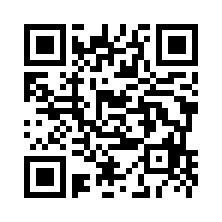
目標金額の設定
まずは目標金額などを設定します。
>>LINEスマート投資 ワンコイン投資公式サイト
へ行くと以下の画面になります。
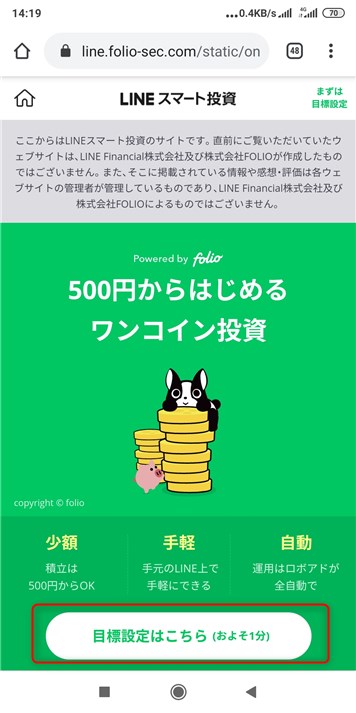
移動したら「目標設定はこちら」をタップします。
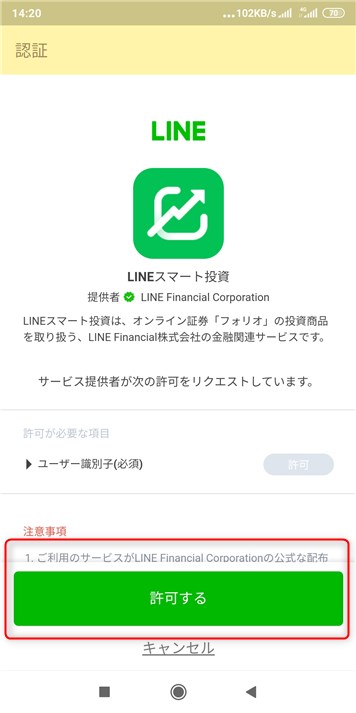
LINEのアプリがスマホに入っている場合、自動的にログインされて画面が表示されます。「許可する」をタップします。
(もしかしたらログインボタンが表示されるかもしれません。)
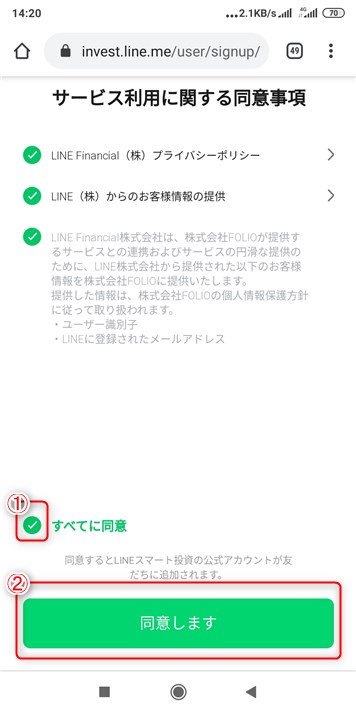
ブラウザ(chorme)の画面に自動的に戻ります。
1「すべてに同意」と2「同意する」をタップします。
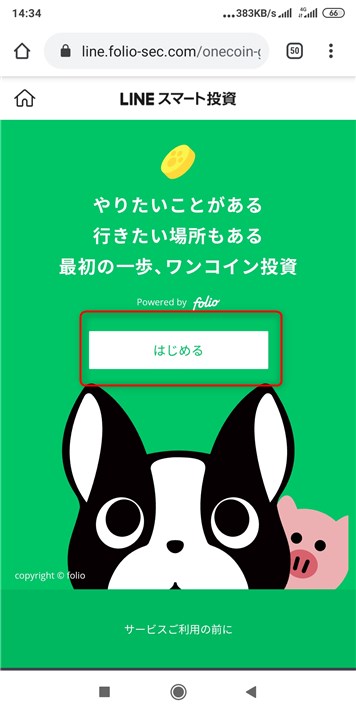
「はじめる」をタップ。
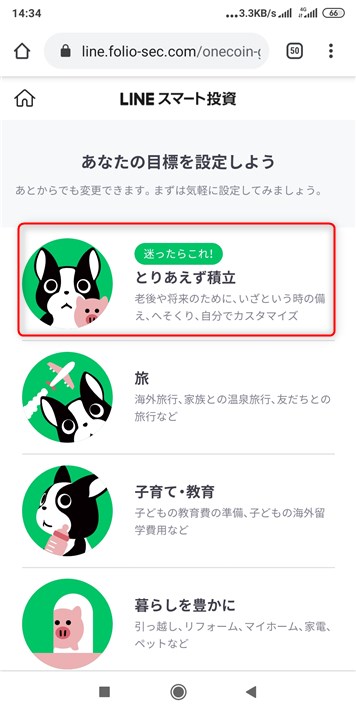
こちらはどれを選んでもいいです。
お好みのものを選んでください。
単なる「目標」なので、あとでも変えることができますし、どれを選んでも投資のパフォーマンスは変わることはありません。
(このような長期投資は、成績が一時的に落ち込んでもやめないメンタルが必要なので目標はこの「メンタル」に関わることになると思います。)
わからなかったらとりあえず「とりあえず積立」を選びましょう笑
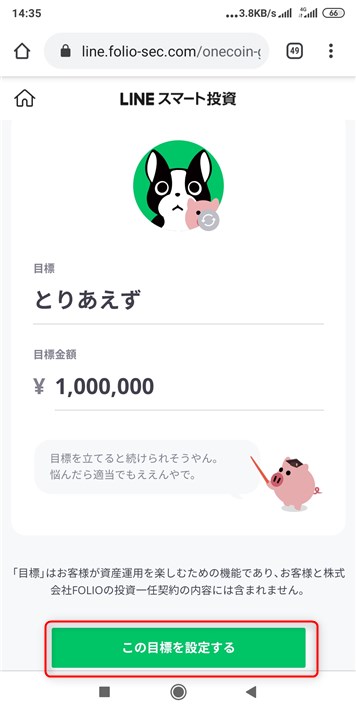
目標金額もお好みで。もちろん初期設定でも構いません。
「この目標を設定する」をタップします。
提携証券会社、FOLIO(フォリオ)の口座開設
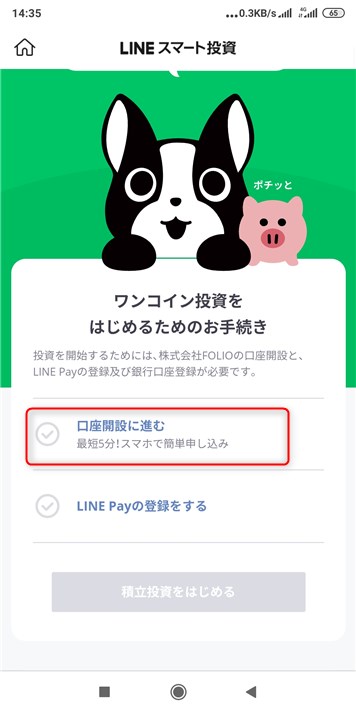
画面の通り、ワンコイン投資を始めるには、
- LINEと提携しているオンライン証券、FOLIO(フォリオ)の口座開設
- Line Payの登録
(すでにLINE Payに銀行口座に紐づけている方はする必要なし)
のこの2つが必要になります。
まず画面の「口座開設に進む」をタップします。
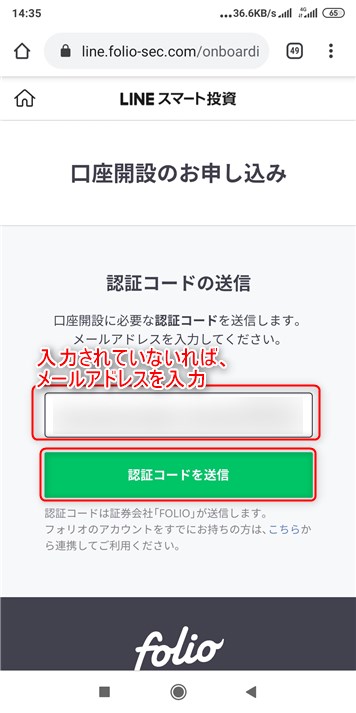
認証コードを送信するメールアドレスが入力されているかと思います。
入力されているのを確認したら、「認証コードを送信」をタップします。
メールボックスを確認します。
※迷惑メールに入っていることが多いにありえるので迷惑メールボックスも確認してみてください。(超重要)
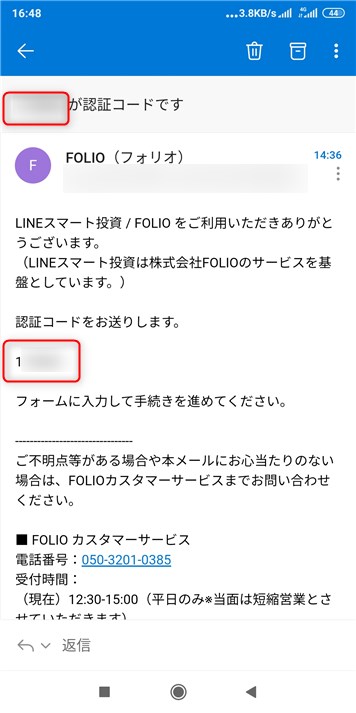
「○○○○○○が認証コードです」というメールが入ってるのでこれを開いて、記載の6桁の数字をコピーしてください。
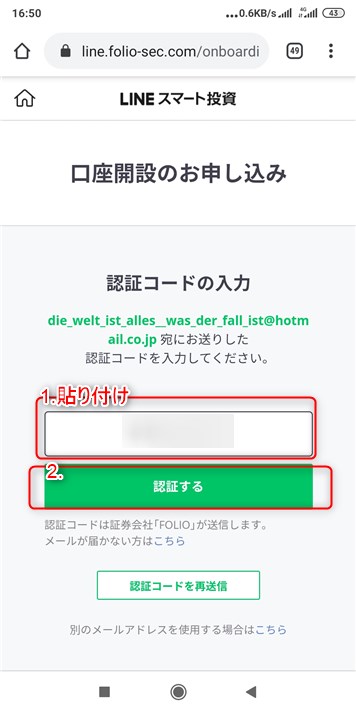
1.メールにてコピーした数字を貼り付け、2.「認証する」をタップします。
ここからは書面の同意が続きますので「すべてを満たしている」を押し、「次へ」を何回か押して何枚かの書面を表示、「すべての書面に同意」を押してください。
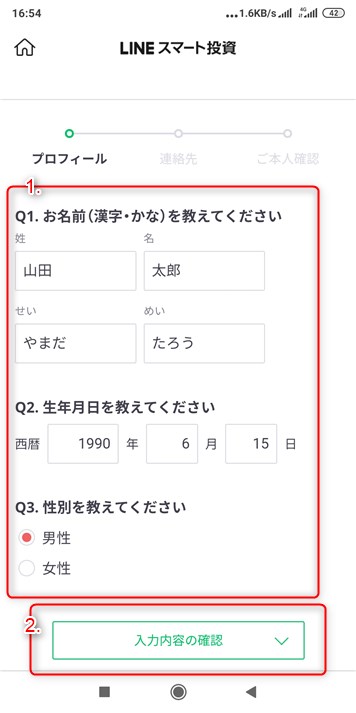
書面の同意が終わったら、次は個人情報の入力画面です。
1.画面の通りすべて入力して2.の「入力内容の確認」をタップしてください。
入力内容と「次へ」のボタンが、押したボタンの下に現れます。
入力内容を確認して「次へ」を押してください。
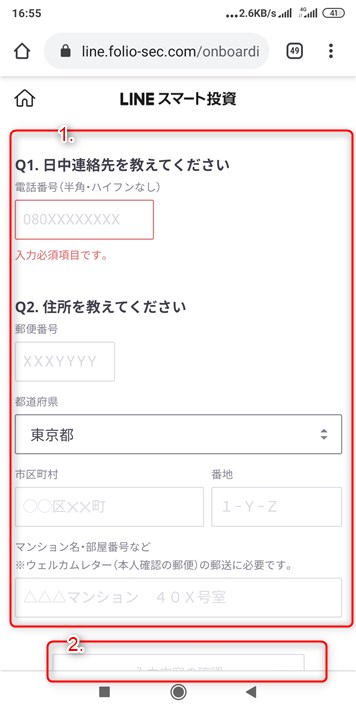
1.さらに情報を入力する必要がありますのですべて入力した上で2.(隠れていますが)を押します。
本人確認の方法
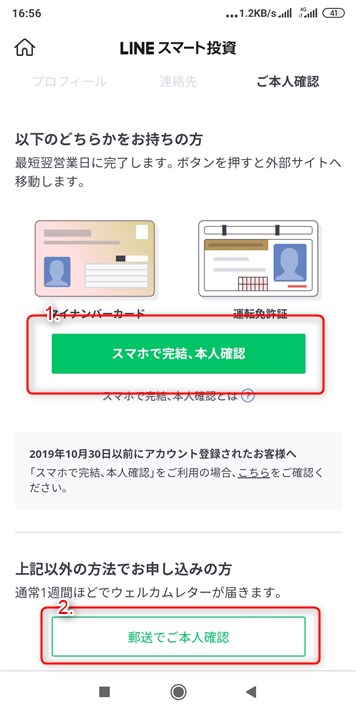
1.か2.のどちらかを選びます。
記載の通り、1.のほうが早く投資を始めることができます。
ただし、身分証明書撮影の際に映り込みなどがあるとやり直しになります。
早く投資を行いたい方は1.を、待ってもよい方は2.を選んだほうがいいでしょう。
以下では1.を説明します。
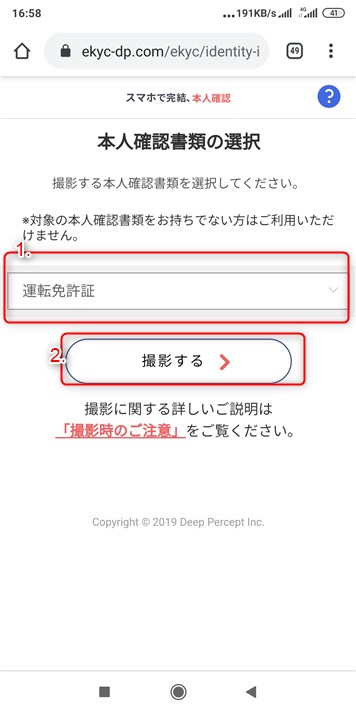
1.運転免許証かマイナンバーカードかどちらか選んで2.「撮影する」を押します。
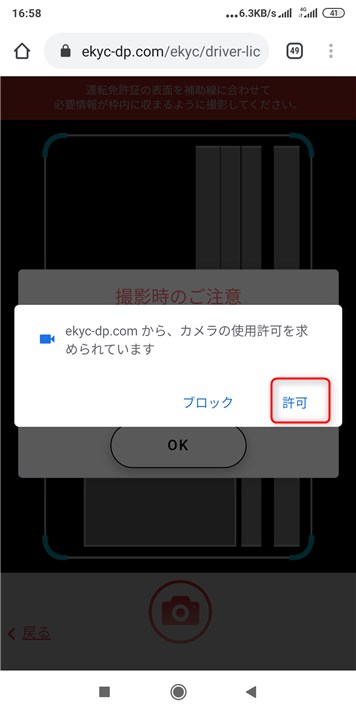
KYC(本人確認)するためのサービスに移ります。
本人確認書類を取るためにカメラを使いますので「許可」を押してください。
このあとは本人確認書類の表・裏・厚さ(斜めに)を取ります。
(すみませんがこの間のスクショがないです;)
本人確認書類を撮るコツは本人確認書類よりも映されている四隅のマークに注意し、そこに合わせるように撮ってください。
さらにお名前や住所、生年月日部分に映り込み・光の反射などがあると不備があると見なされる可能性があるため、こちらにも注意しましょう。
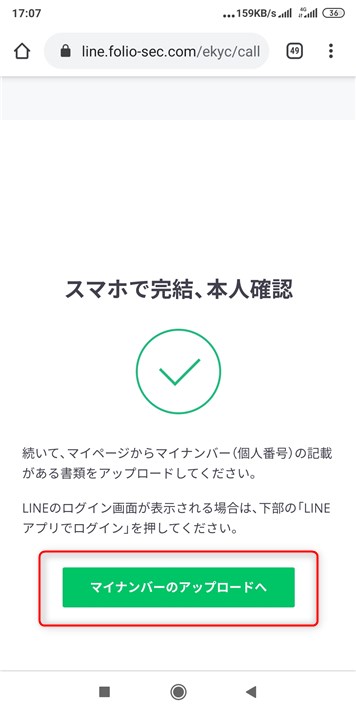
「マイナンバーのアップロードへ」を押します。
このあと、もう一度LINEのログイン画面が出るかもしれませんので、もし出たらもう一度ログインをタップしましょう。
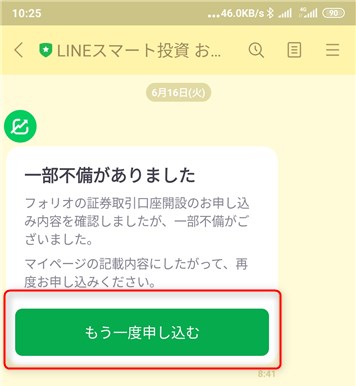
本人確認書類の不備や写りが悪かった場合、後日LINEにて通知されます。
見逃さないようにしましょう。
※私の場合は夕方に本人確認を行い、翌日の朝にこの通知が届きました。
・マイナンバーカード or マイナンバー通知カードの登録
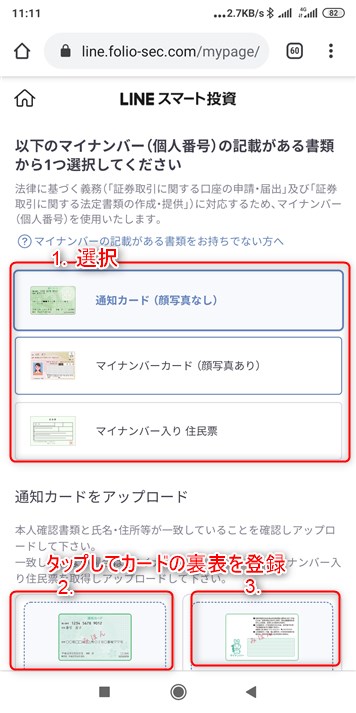
スクロールすると、マイナンバーの登録画面が現れます。
記載の通り、マイナンバーの証明には以下の三種類が使えます。
- マイナンバー通知カード
- マイナンバーカード
- マイナンバー入り住民票
マイナンバーカードを持っている方はマイナンバーカードを、
持っていない方はマイナンバー通知カード、
これも持っていないか、マイナンバー通知カードと身分証明書との住所が違う場合は、マイナンバー入り住民票を用意して、2.と3.にて裏表を写真に写してください。
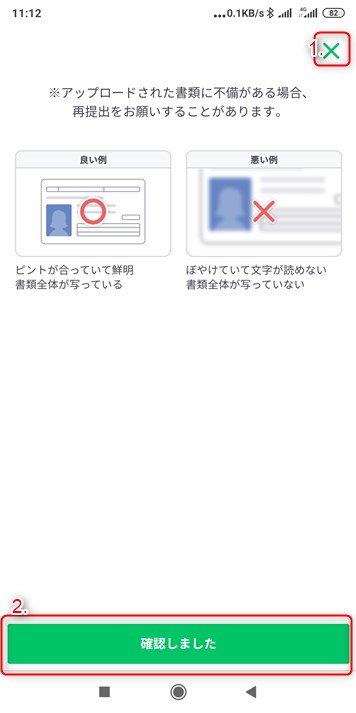
カードを登録する際に確認画面が出ますので1.もしくは2.をタップしましょう。
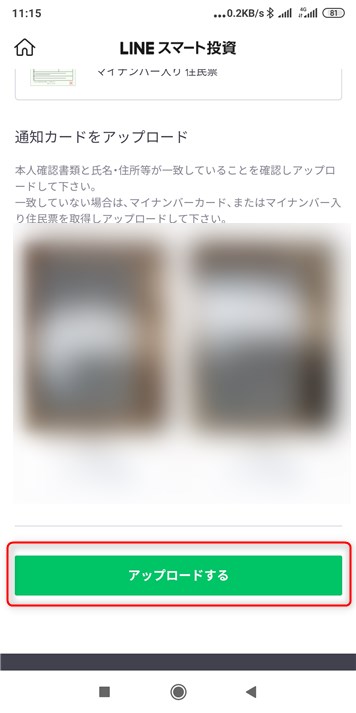
登録したら「アップロードする」を押してください。
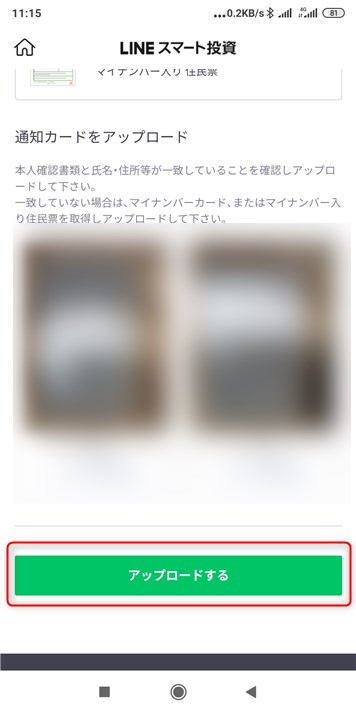
マイナンバーの証明の裏表を登録したら、「アップロードする」をタップします。
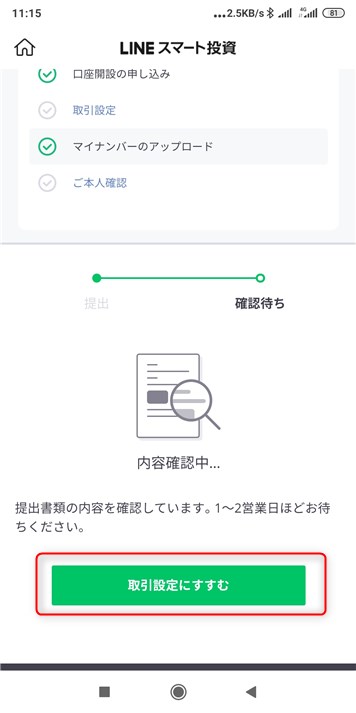
マイナンバーの証明が終わったら「取引設定にすすむ」をタップしましょう。
取引設定の方法
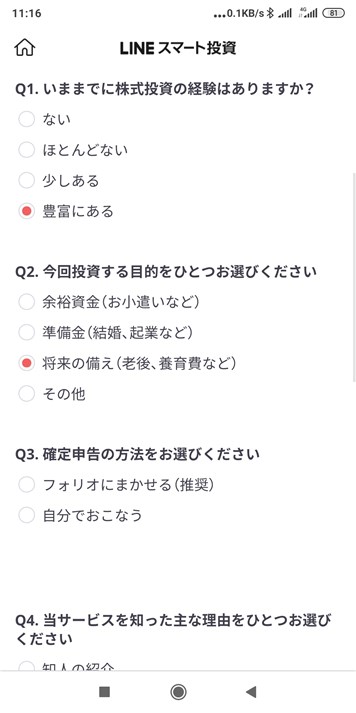
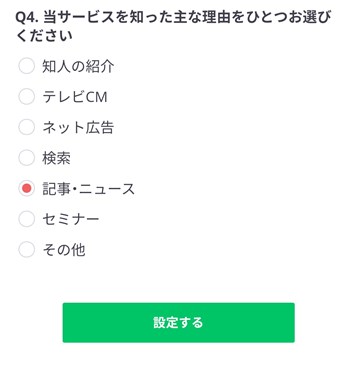
投資性向の質問に移ります。すべて選んでください。
これらの質問に関してはほとんど審査には関係ないかと思います。
すべて選び終えたら画面最下部の「設定する」を押してください。
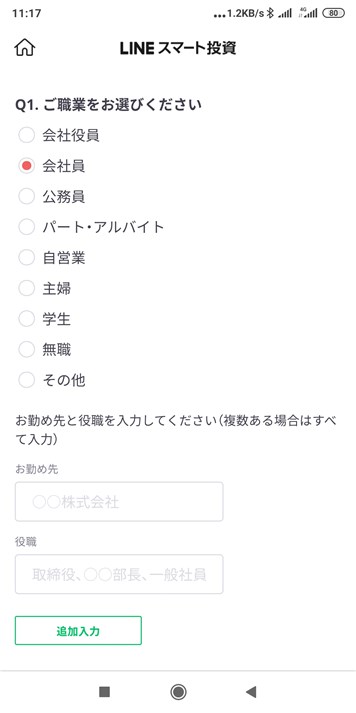
さらに勤め先の質問もすべて埋めてください。役職も埋める必要があります。
(役職がない場合でも適当に書くしかないと思います;)
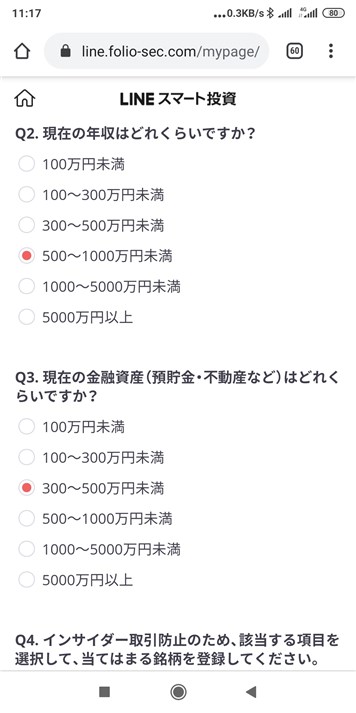
年収と資産を選びましょう。
あとで詳細に年収・資産を問われることはないと思われるので覚えている年収・資産を選びましょう。
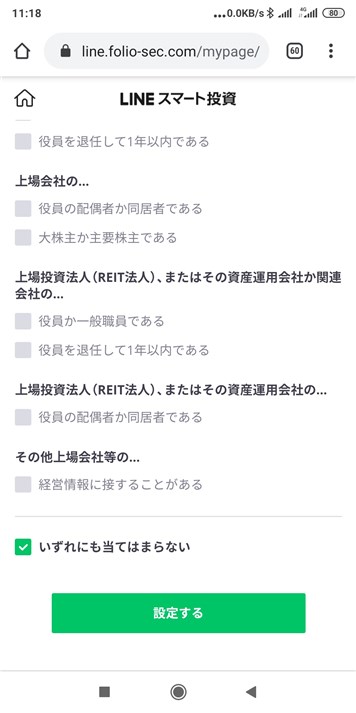
インサイダー(ある株式会社の内部者)か問われる質問が出てきます。
上場企業関係者でなければ一番下にスクロールして「いずれにも当てはまらない」を選択しましょう。
その後「設定する」を押します。
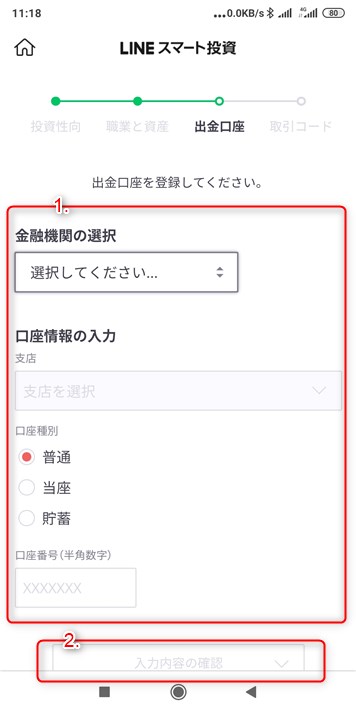
証券口座に入金したお金を出金(利益も含めて)するための口座を登録します。
こちらもすべて入力する必要があるので1.すべて入力して2.の入力内容の確認を押します。
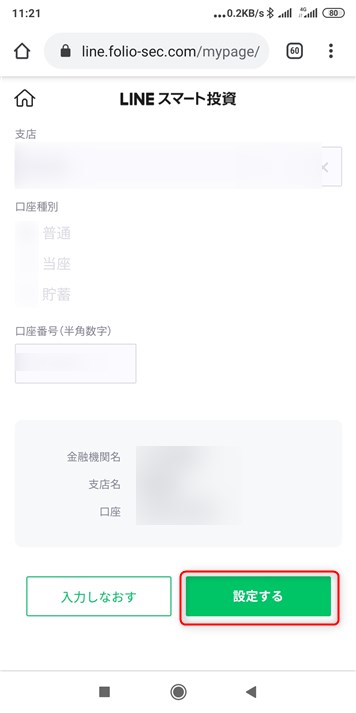
入力内容が下記に現れますので、確認し、よければ設定するを押してください。
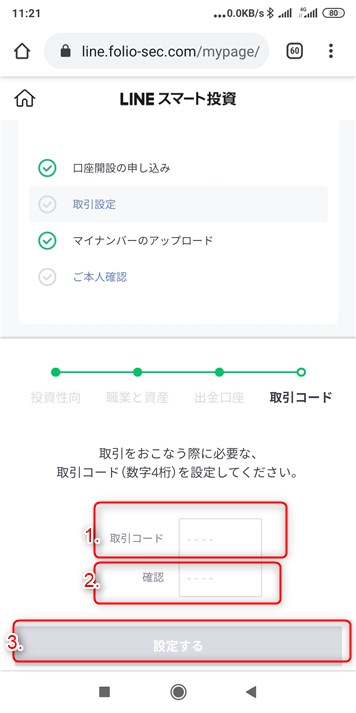
最後に確認コードを入力します。
1.に任意の数字4桁を入力、
2.には入力したのと同じ数字を入力し、3.設定するを押します。
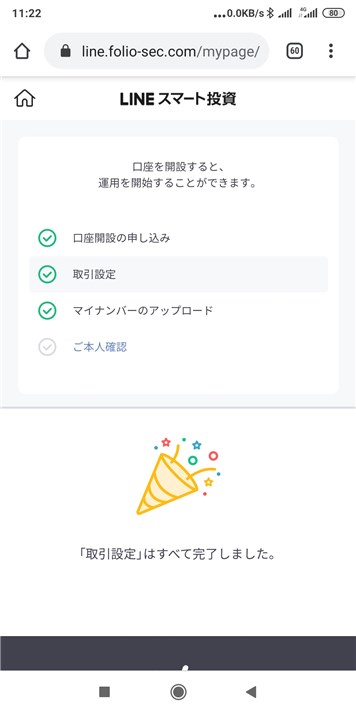
これで取引設定は完了です!
本人確認が終わるまで1から2営業日かかるので待ちましょう。
LINE Payの登録方法
LINEスマート投資 ワンコイン投資を使うためにはLine payの登録とLine Payに銀行口座を紐付ける必要があります。
※すでにLIne Payを使用しており、銀行口座も紐付いている場合はこれをする必要はありません。
LINE Payをやったことはない方やLine Payに銀行口座が紐付いていない方はこの設定を行いましょう。
(LINE Payについては動画のみの説明といたします。)

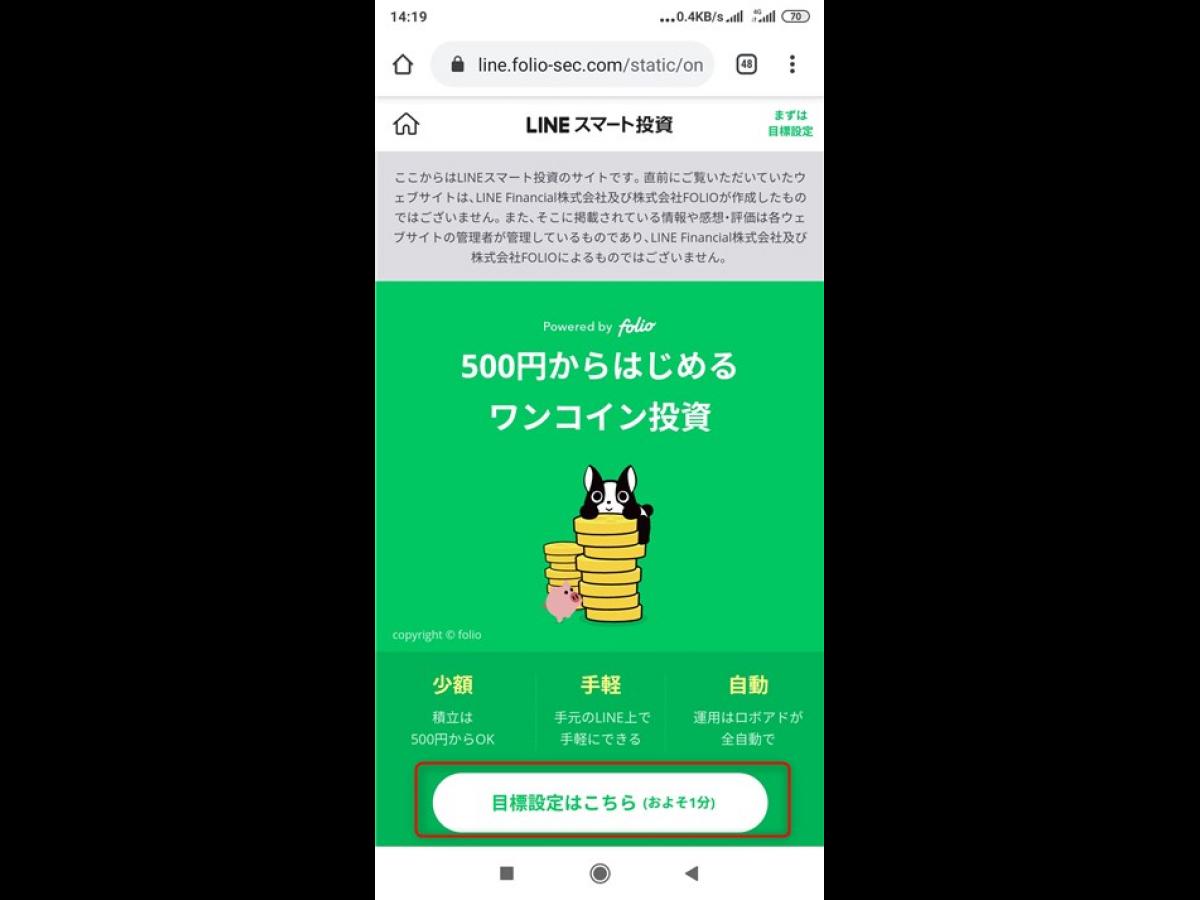
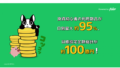


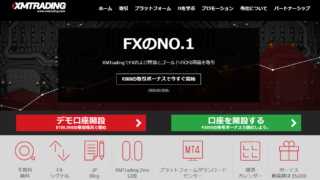

コメント